- Как да проверите използването на диска на Linux
- Проверете използването на диска в Linux с помощта на командата df
- Проверете използването на диска в Linux с помощта на командата du
- Проверете използването на диска в Linux с помощта на GUI
- Заключение
Как да проверите използването на диска на Linux
Получаването на информация за диска е доста удобно, когато работите с Linux система и имате няколко инструмента от командния ред, за да я проверите. Нека покажем информацията за използването на диска с помощта на следните предварително инсталирани помощни програми на Linux:
Можете също да получите отчета за използването на диска на вашия екран чрез графичен потребителски интерфейс метод, така че тази статия ще обхване и двата подхода.
Проверете използването на диска в Linux с помощта на командата df
В Linux диск безплатно или df командният инструмент се използва за отпечатване на информацията за диска, която включва наличното дисково пространство в хранилището на Linux.
Даденият синтаксис ще бъде следван, за да се използва df команден инструмент за откриване на използването на диска в Linux:
df [ настроики… ] [ име на устройството… ]
Можете да получите достъп до данните на терминала, като стартирате просто df команда или да я използвате с -ч параметър за показване в четим от човека формат:
df
Или:
df -ч 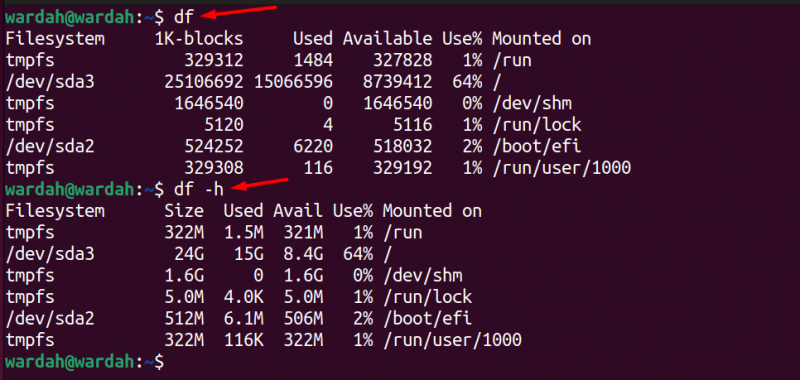
Горните изходни полета означават:
| Файлова система | Показва всички устройства, включително физически, виртуални, разделени и временни устройства |
| Размер | Показва размера на файловата система |
| Използвани | Показва размера на използваното пространство на файловата система |
| Наличност | Показва наличното пространство във файловата система |
| Използвайте % | Показва използваното пространство в проценти |
| Монтирайте | Показва местоположението на директорията, където се съхранява файловата система |
Изпълнете споменатата команда, за да отпечатате използването на диска на файловата система, дори ако полето налично и използвано е 0. Това може да стане чрез предаване на -а спор с -ч (което помага да се покаже в четим от човека формат):
df -ха 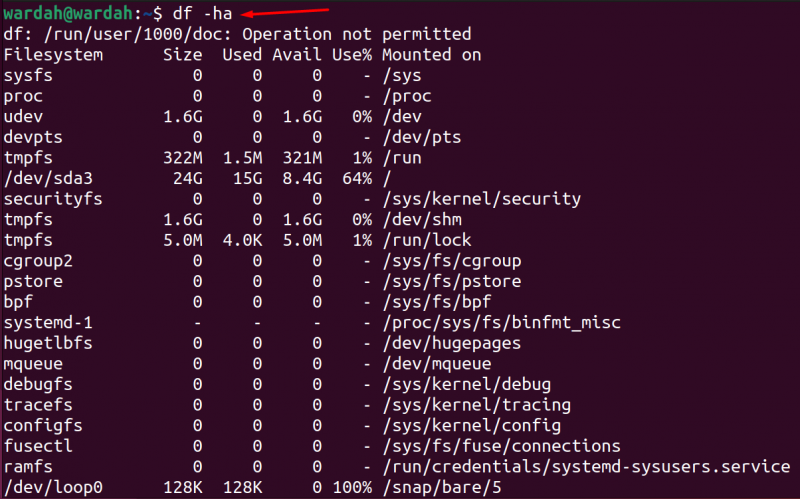
Ако искате да видите и типа на файловата система, докато показвате информацията за използването на диска, използвайте -T параметър с df команда; като:
df -T 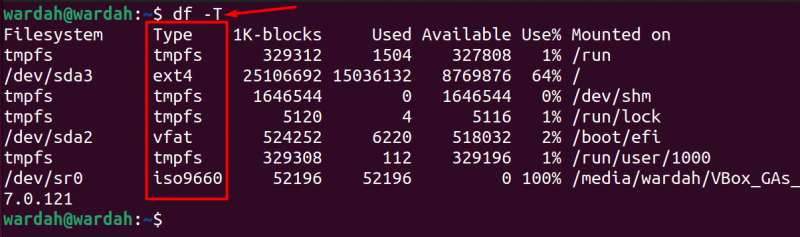
За да отпечатате използвания и свободния индексен възел (inode) срещу всяка файлова система, подайте -и аргумент:
df -иИли можете да използвате -и спор с -T за показване на inode с типа файлова система:

За да се покаже използвания и наличен диск за определен тип файлова система, ще се следва следният синтаксис:
df -T [ име на тип_файлова_система ]Например, за да покажете само tmpfs информация за използване на дисков тип файл, изпълнете дадената команда:
df -T tmpfs 
И за да покаже пълните данни, с изключение на конкретен тип, -х ще бъде предаден аргумент, като:
df -xT ext4 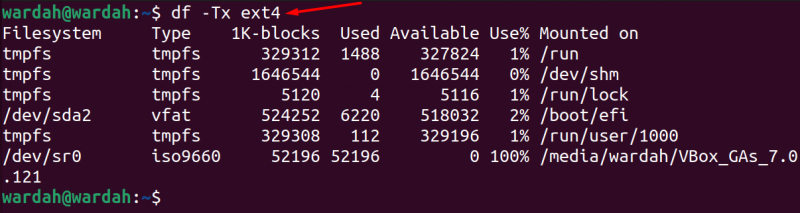
Използвай -О параметър за показване на всички полета, докато показва информацията за използването на дисковото пространство на терминала на Linux:
df --О 
Можете също така да проверите пълната информация за файловата система и използването на диска, като подадете -а или -всичко спор с df команден инструмент и това ще ви представи целия отчет за диска:
df --всичко 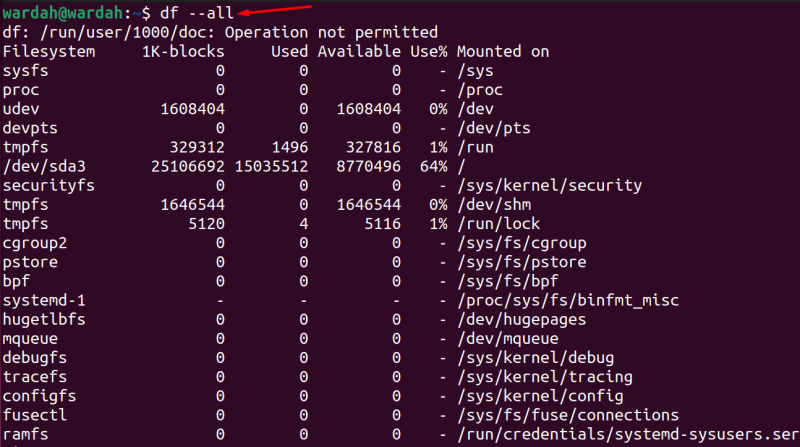
За да получите повече помощ относно командния инструмент Linux df, можете да посетите човек страница или преминете към -помогне параметър:
човек dfИли:
df --помогнеПроверете използването на диска в Linux с помощта на командата du
Използване на Linux диск или на инструментът за команден ред помага да се споменат дисковете или да се блокират отчетите за използване във всички файлове и директории. Също така помага да се определи кой файл или директория заема повече място в системата Linux.
Можем да използваме на команда за намиране на информация за използването на диска за всеки файл и папка в Ubuntu сървъра:
на 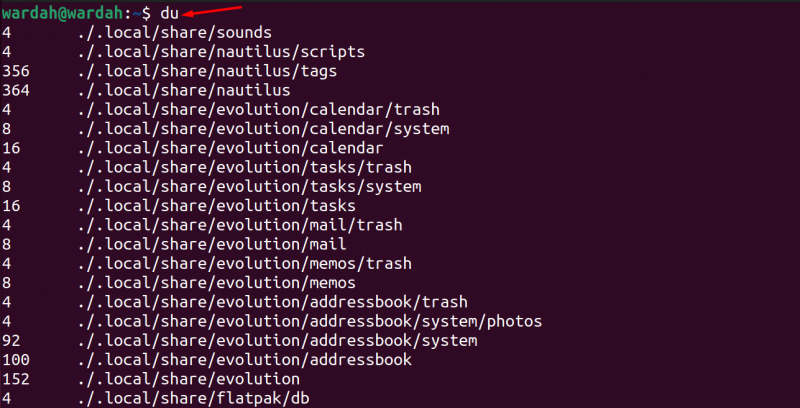
Преминете -ч спор с на команда за отпечатване на необходимия резултат в четим от човека формат срещу файлове или директории. Това ще идентифицира размера на диска в килобайти, мегабайти, гигабайти и т.н.; изпълнете дадената команда, за да покажете как работи:
на -ч 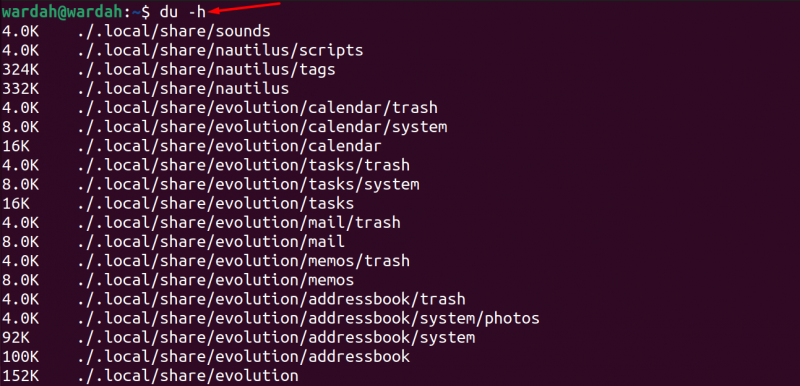
Изпълнете командата du с -а параметър за показване на информация за използването на диска спрямо всички файлове и директории:
на -а 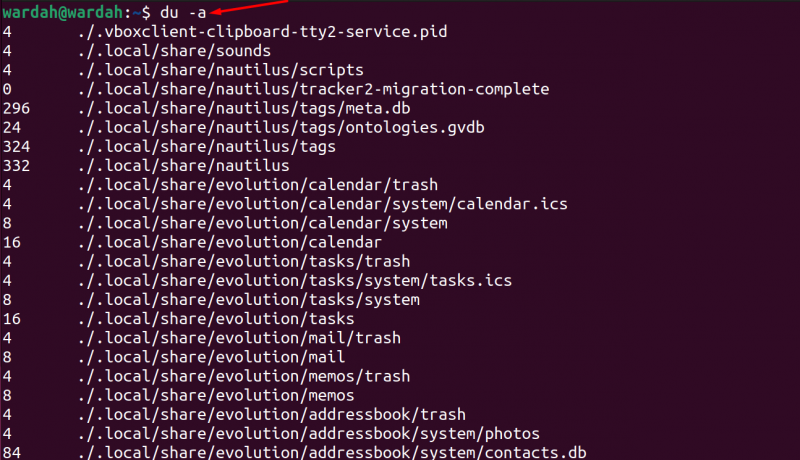
За да покажете обобщената информация за използването на диска в Linux сървъра, използвайте -с параметър:
на -hs 
За да покажете информацията за използването на диска за определена файлова система, изпълнете дадената команда с местоположението на файла:
на -с . / .ssh 
Изпълнете споменатата команда, за да покажете отчета за използване на дисковото пространство в четим от човека формат спрямо конкретната директория i-e, /etc/ (това изисква sudo привилегии за достъп до всички /etc/ файлове):
sudo на -ч / и т.н / 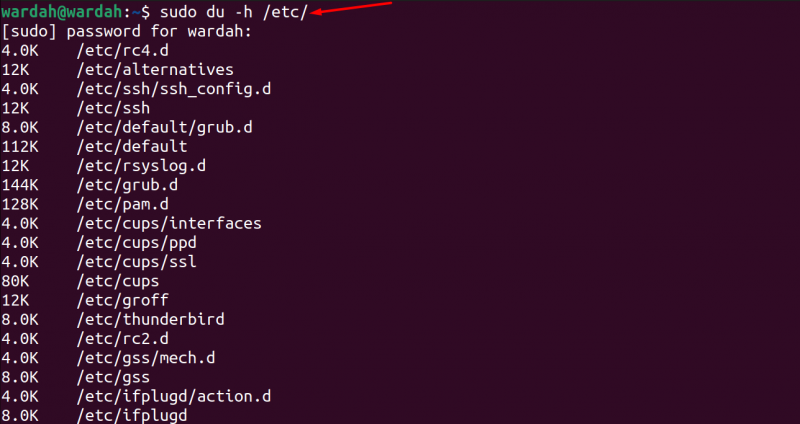
Можете също така да получите първите 5 директории, които заемат най-много дисково пространство в Linux машината чрез следната команда:
sudo на -а / и т.н / | вид -н -р | глава -н 5 
За да получите повече помощ относно командния инструмент Linux du, можете да посетите човек страница или преминете към -помогне параметър:
човек наИли
на --помогнеПроверете използването на диска в Linux с помощта на GUI
Друг начин за получаване на отчета за използването на диска е чрез GUI чрез въвеждане Дискове в полето за търсене:
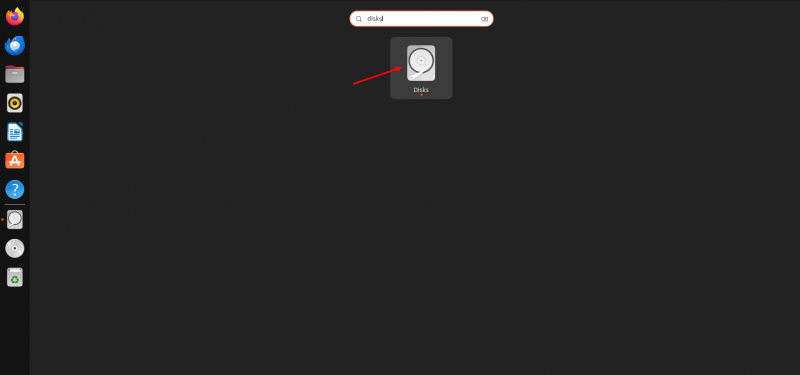
След отваряне на Дискове приложение, ще получите устройствата на екрана на Linux, щракнете върху който и да е от дяловете и ще получите неговия отчет с данни на екрана:
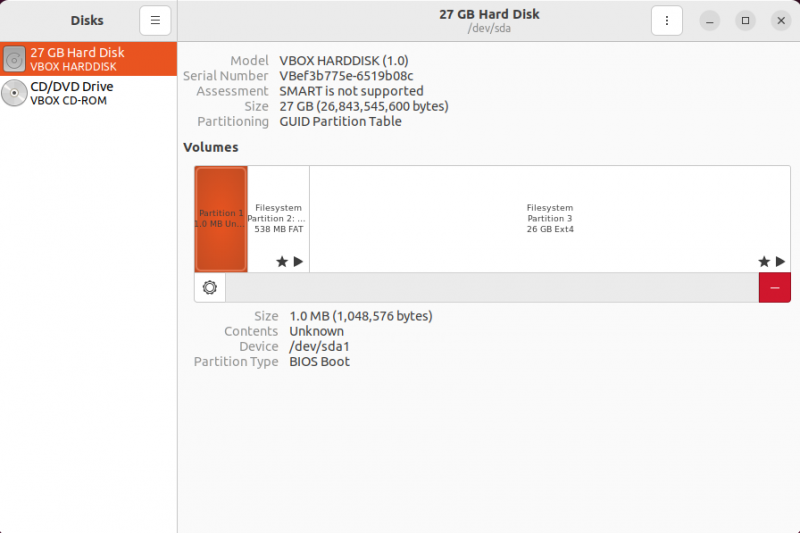
Заключение
Проверката на използването на диска е важна, тъй като помага да се избегнат проблеми с пространството, когато инсталирате каквото и да било. Можете също така да изчистите кога да разберете кой файл или директория заема повече дисково пространство. В това ръководство споменахме различните подходи за намиране на използване на диска в Linux сървъри. Тези подходи включват инструментите на командния ред и графичния потребителски интерфейс.
В инструментите на командния ред имаме помощни програми като df и du, които помагат да се покаже отчетът за използване на диска на Linux машина. Освен това споменахме множество аргументи с тези инструменти на командния ред за показване на изход в различни полета и формати.